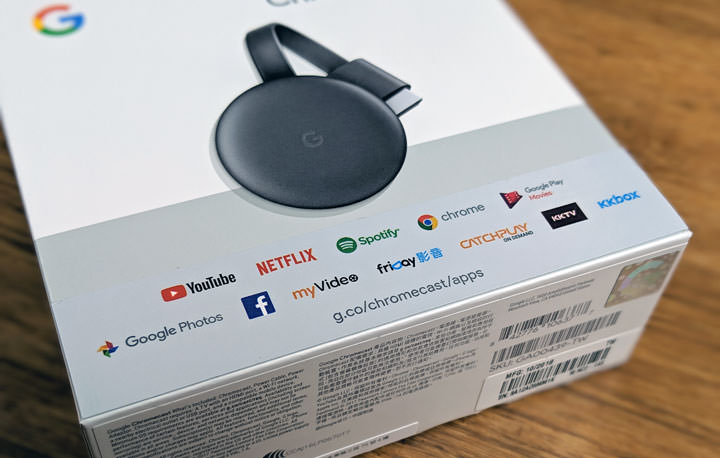
圖:第三代 Chromecast 開賣囉!可支援的應用程式相當多,有不少是大家日常娛樂的重心。
智慧型手機的功能全面,稱得上是現代人日常生活中不可或缺的重要工具,尤其在「娛樂」方面更佔了一席之地。不過雖說智慧型手機的螢幕愈來愈大,但說到觀賞影音,螢幕更大,爽度愈高肯定是必然的,而目前也有愈來愈多智慧型電視可支援手機直接無線投影畫面來播放影音內容,不過若是你的家中沒有智慧型電視,那就得要準備一款可支援手機無線投影的「電視棒」了!
你可能對這個有興趣…
- 專修蘋果,線上預約現折 $100 、最速 20 分鐘交件
- UberEAT 首次註冊即贈現折金
- 無綁約、無受限的電信選擇-無框行動,申辦就有機會獲得 7-11 $600 禮券
- 高速穩定、自由翻牆:Ivacy VPN 獨家超高折扣只有這裡
至於市面上已經有許多可支援無線投影的狀置,但對於阿祥來說,Google 所推出的「Chromecast」絕對是我個人的首選!除了設定簡單、操作易上手之外,實際使用時也能非常流暢地呈現影音內容,同時也能讓手機端執行其他應用程式,讓我們發揮更好的效率。
繼 2014 與 2016 年的一二代產品,第三代的 Chromecast 也正式在台灣發售。相較於第二代,第三代 Chromecast 在外型上維持了「圓球型」的造型設計,但內在硬體規格卻有所升級,在運行的效能方面更為提升,且同樣支援 802.11ac 的 2.4GHz / 5GHz 雙頻網路(與二代相同,而一代僅支援 2.4GHz 網路),也支援了 Full HD 60fps 的高流暢度影片,台灣售價為新台幣 1,445 元,價格方面與前一代完全相同。
在接下來的文章中,阿祥就為大家帶來完整的開箱介紹,包括第三代 Chromecast 的初始設定與無線投放功能介紹,有興趣的朋友不妨可以參考一下!
第三代 Chromecast 開箱介紹

圖:第三代 Chromecast 外盒正面,可看到產品本體的照片。

圖:外盒背面,一整片藍色搭配 Google 的白色 LOGO,嗯~好清新啊!
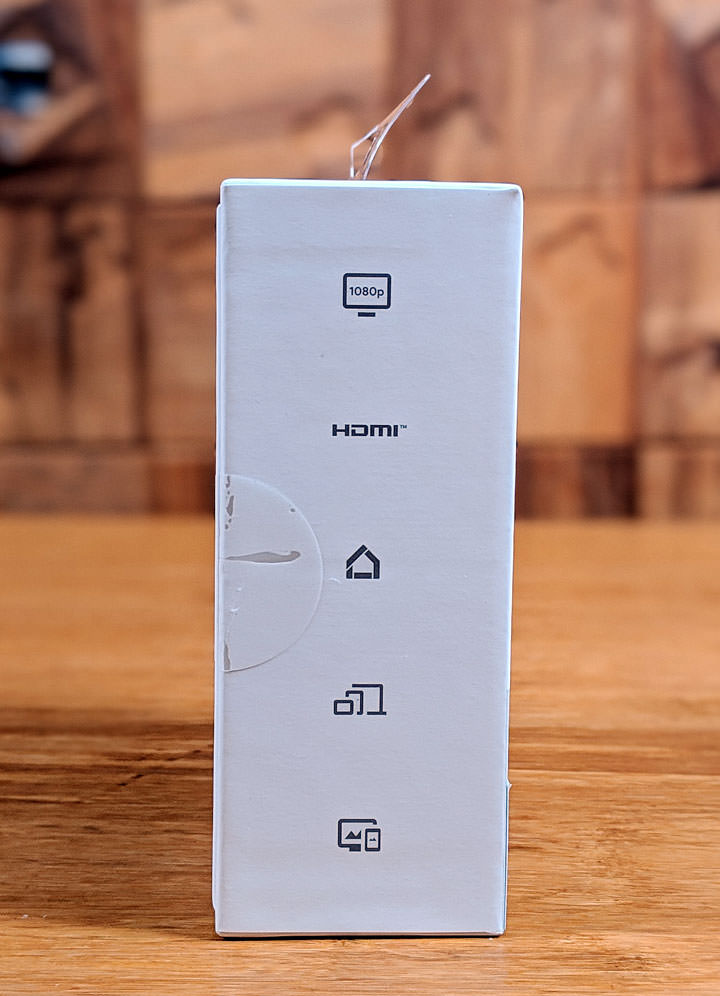
圖:盒側的特色功能一覽,只有圖沒有字,你猜得出來是哪些特色嗎?

圖:外盒底部,可看到代理商資訊與產品相關規格。

圖:打開盒蓋,台灣版販售的是深灰色的版本,國外好像有白色版。

圖:盒內第二層有其他配件與說明文件。
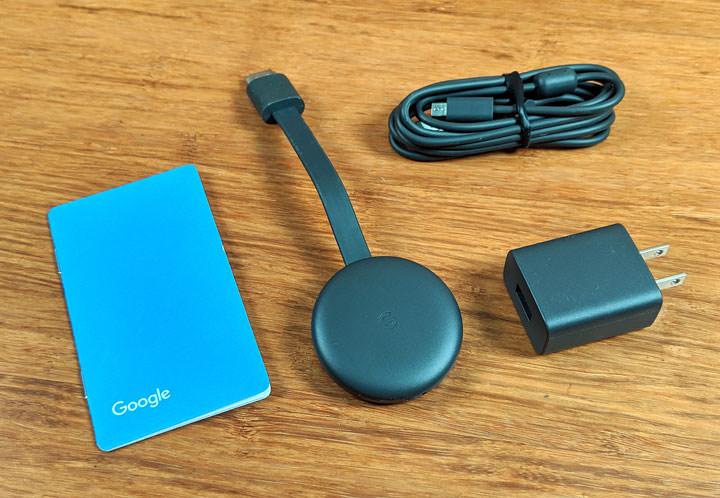
圖:盒內所有物品一覽,除了 Chromecast 本體之外,還有說明書、電源線與供電器。
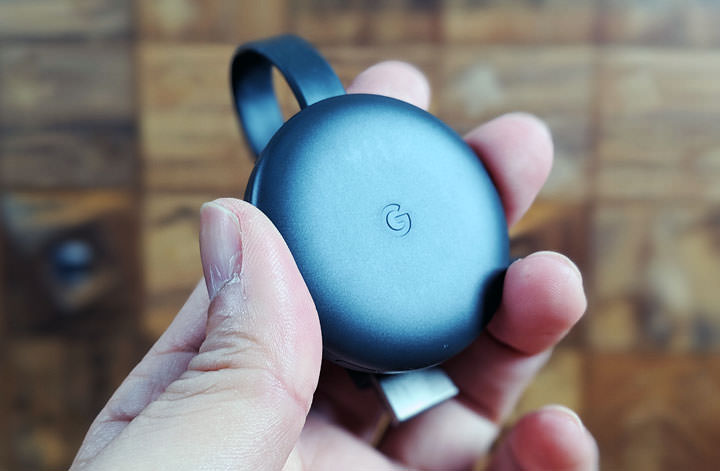
圖:第三代的 Chromecast 正面標示了 Google 的 LOGO。

圖:Chromecast 本體底側的 microUSB 埠(充電用)、按鈕與指示燈,另外一端連結的是 HDMI 公頭。

圖:Chromecast 隨附的供電器,輸出為 5V / 1A,若你安裝的電視或螢幕上有提供 USB 埠,也可支援連結為 Chromecast 供電,而無需透過這個供電器。
你可能對這個有興趣…
- 專修蘋果,線上預約現折 $100 、最速 20 分鐘交件
- UberEAT 首次註冊即贈現折金
- 無綁約、無受限的電信選擇-無框行動,申辦就有機會獲得 7-11 $600 禮券
- 高速穩定、自由翻牆:Ivacy VPN 獨家超高折扣只有這裡
第二代 V.S. 第三代 Chromecast

圖:圖左為第三代 Chromecast,圖右為第二代 Chromecast,基本上兩款產品造型相仿,但在外觀設計上的風格卻有不小的差異。

圖:第二代 Chromecast 本體正面為亮面設計,搭配的是 Chrome 的 LOGO,而第三代 Chromecast 則改為霧面設計,搭配的是較小的 Google LOGO。

圖:從側面來看,兩款 Chromecast(圖上為第三代,圖下為第二代)差異不大。
第三代 Chromecast 安裝與設定

圖:和先前兩代的 Chromecast 相同,第三代的 Chromecast 將 HDMI 公頭插入電視或螢幕的連結埠,並連結電源即可完成基本的安裝。
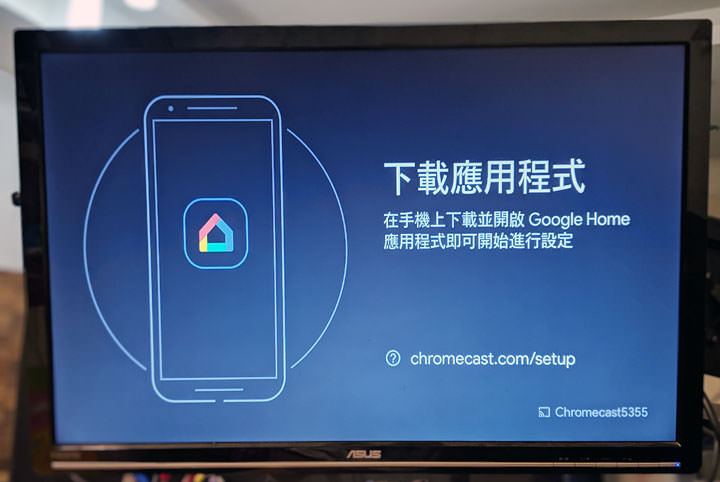
圖:Chromecast 開機完成後,畫面上會提示「下載應用程式」的說明與網址,另外右下角也可看到這一支 Chromecast 的編號。
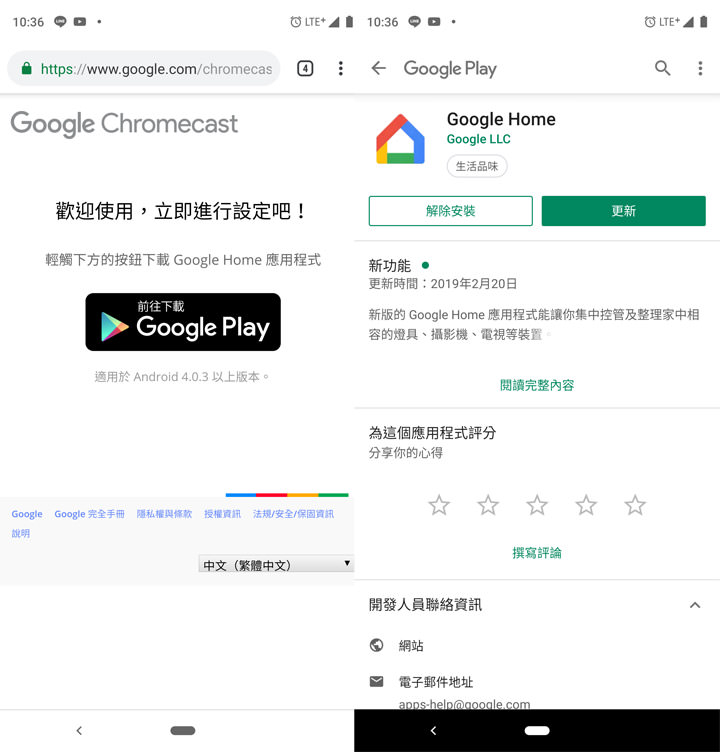
圖:透過手機連結到畫面指示的網址後,會要求我們到 Google Play(若使用 iPhone,則會導向 App Store)上下載「Google Home」這個應用程式。
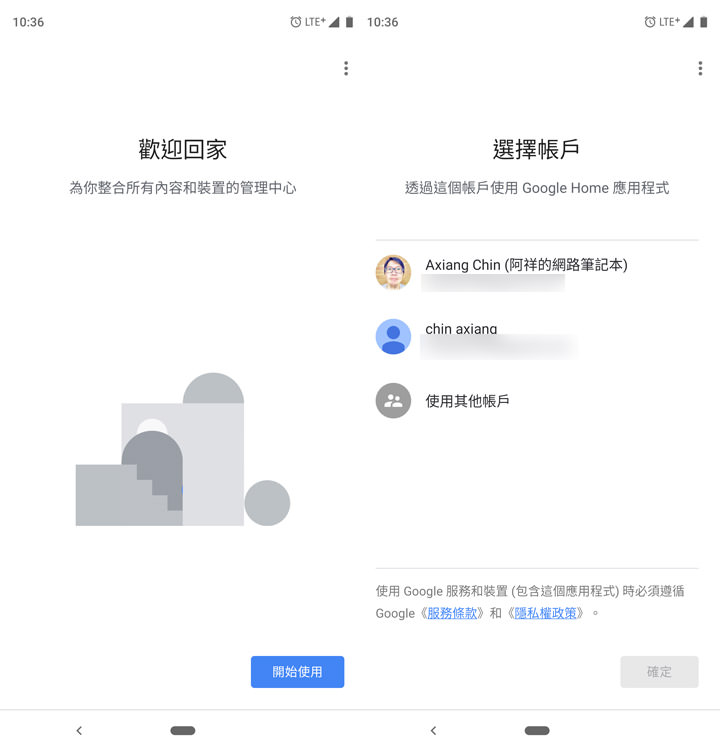
圖:安裝並啟動 Google Home 之後,按下「開始使用」,接下來請選擇想要綁定的 Google 帳戶。
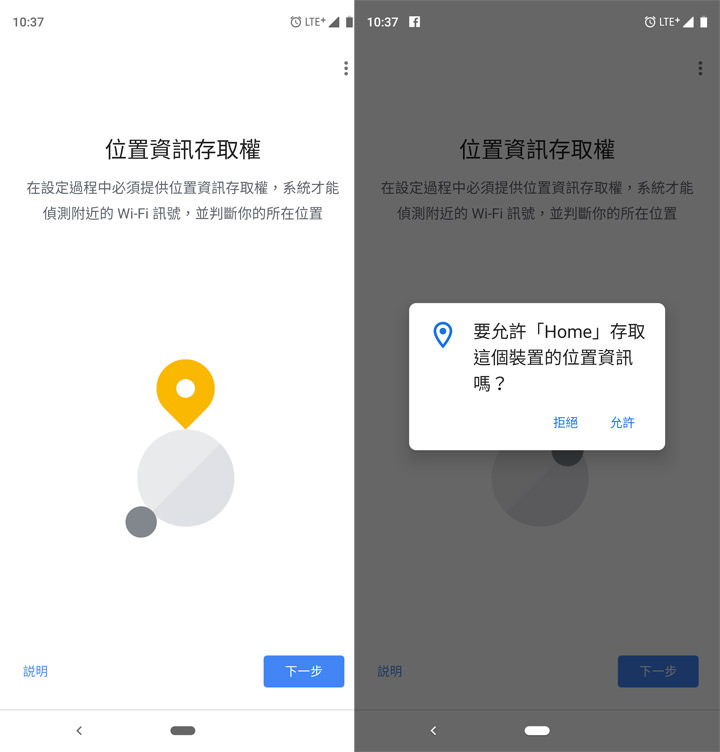
圖:接下來會提示我們需要存取位置資訊,請協助允許權限。
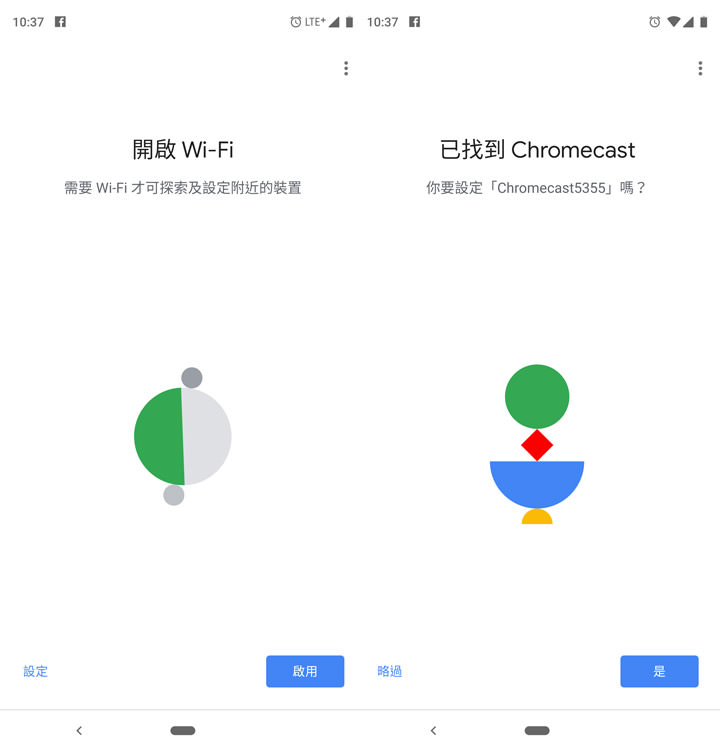
圖:接下來我們也需要開啟 Wi-Fi 來進附近裝置的掃描,掃描完成後畫面也會有提示,請選擇「是」。

圖:接下來對應手機與大螢幕上的驗證碼,確認無誤後,按下「是」來確認。
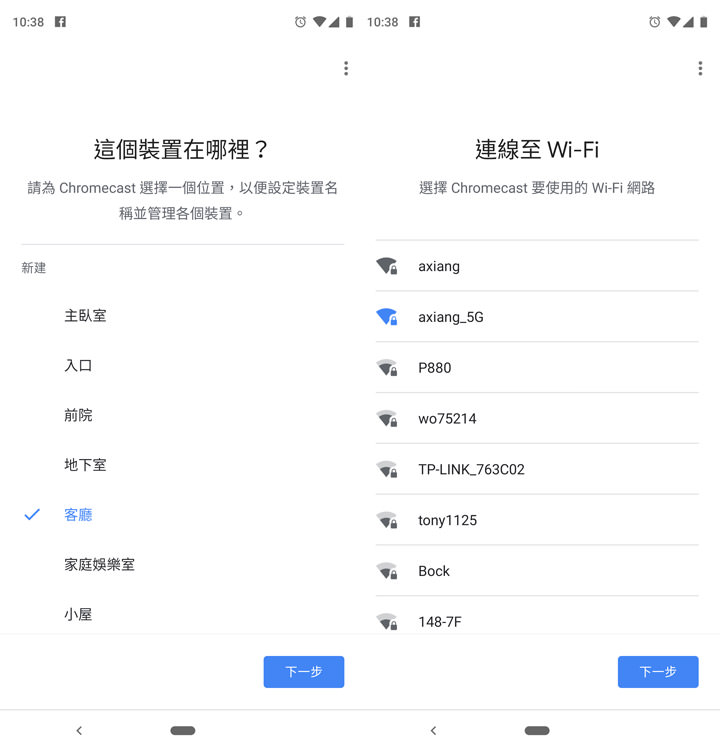
圖:接下來依照畫面指示,設置 Chromecast 所在的位置,並選擇要連結到附近的 Wi-Fi。
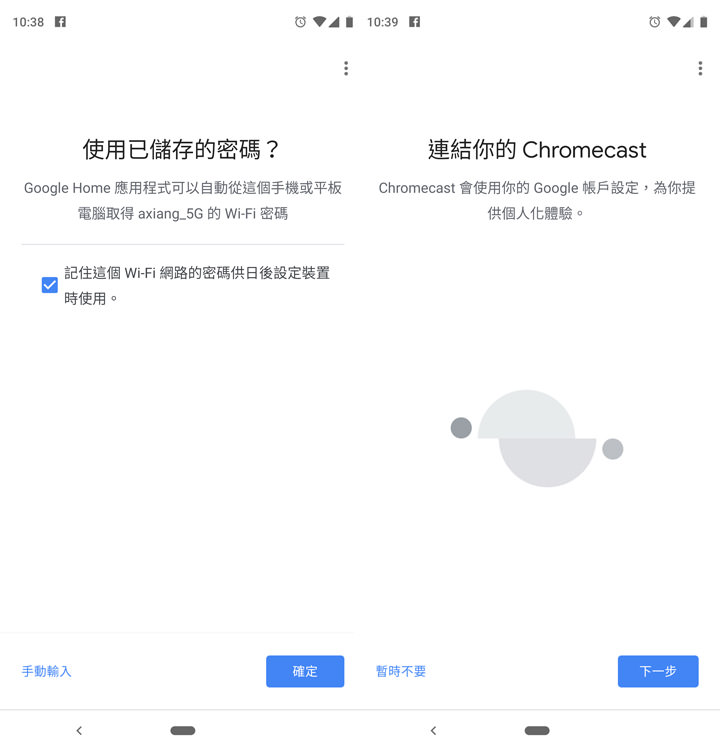
圖:連結後,可選擇是否要記住這個 Wi-Fi 網路密碼,並指示後續的個人化體驗資訊。
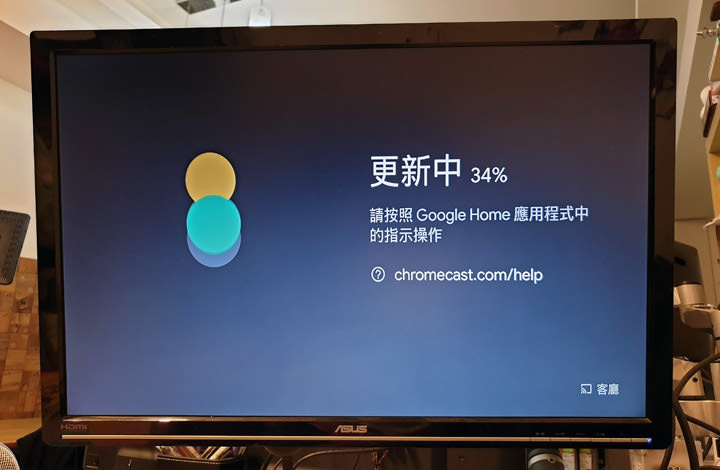
圖:Chromecast 連結至 Wi-Fi 後,即會自動檢查是否有更新,若有,會自動進行更新。
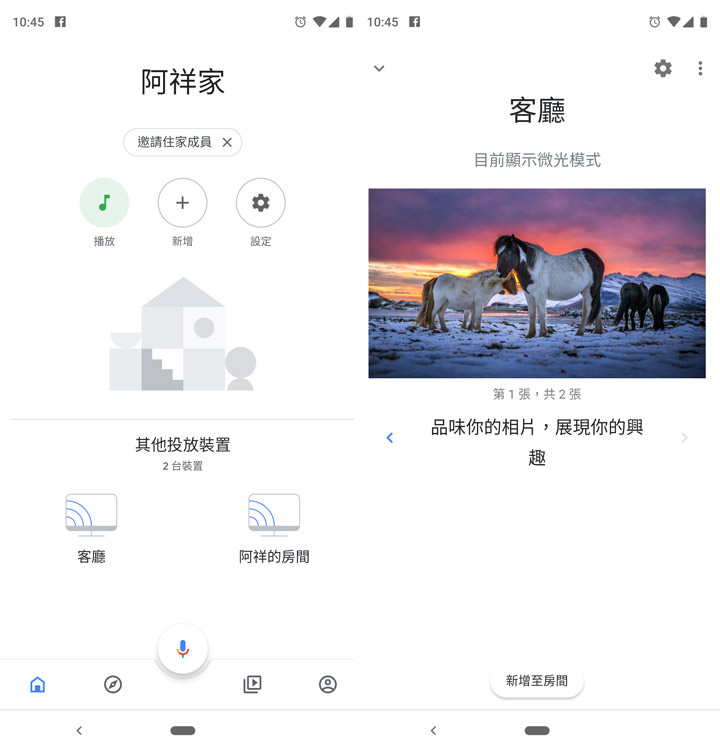
圖:設定完成後,我們在手機端的 Google Home 也可看到可投放的裝置名稱,點選後也能進入查看目前的狀態與設定。
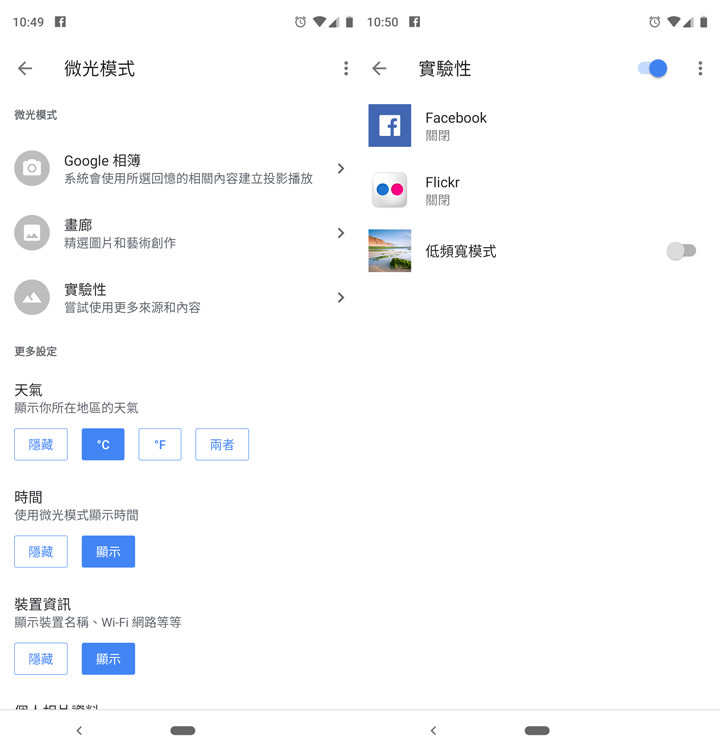
圖:Chromecast 在待機時,會自動以「微光模式」來輪播照片,在設定中我們可自選要使用 Google 相簿的照片,或是透過「實驗性」功能來連結到你的 Facebook 或 Flickr 帳號來播放自選的照片。此外,在微光模式的設定中,也可以查看天氣、時間與裝置資訊…等顯示的設定。
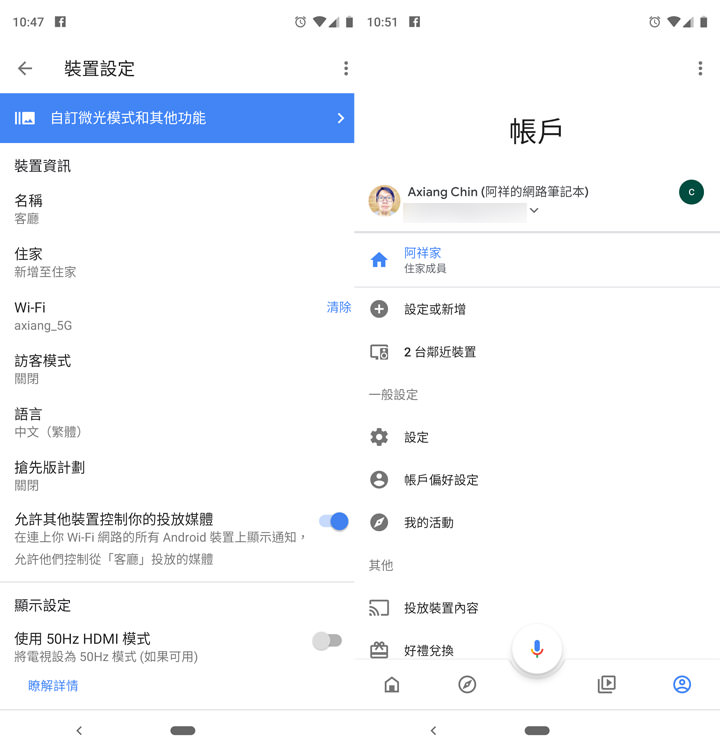
圖:外,我們也可以在裝置設定或帳戶功能中,查詢到其他的設定功能。
你可能對這個有興趣…
- 專修蘋果,線上預約現折 $100 、最速 20 分鐘交件
- UberEAT 首次註冊即贈現折金
- 無綁約、無受限的電信選擇-無框行動,申辦就有機會獲得 7-11 $600 禮券
- 高速穩定、自由翻牆:Ivacy VPN 獨家超高折扣只有這裡
Chromecast 無線投放功能介紹
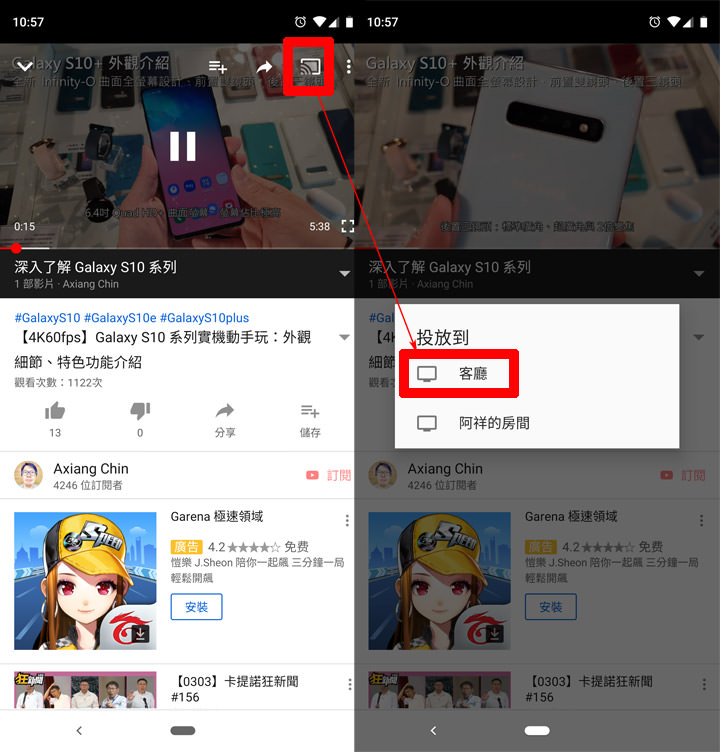
圖:我們在支援 Chromecast 無線投影功的應用程式,可以在選單中看到對應的投放按鈕,以 Youtube 影片為例,在播放影片時,點選一下畫面秀出選單,即可點選無線投放按鈕,並選擇你想要投放到家中的 Chromecast 設備。

圖:選擇投放後,等待數秒連線完成後,影片即會轉換至安裝 Chromecast 的電視或螢幕上播放。
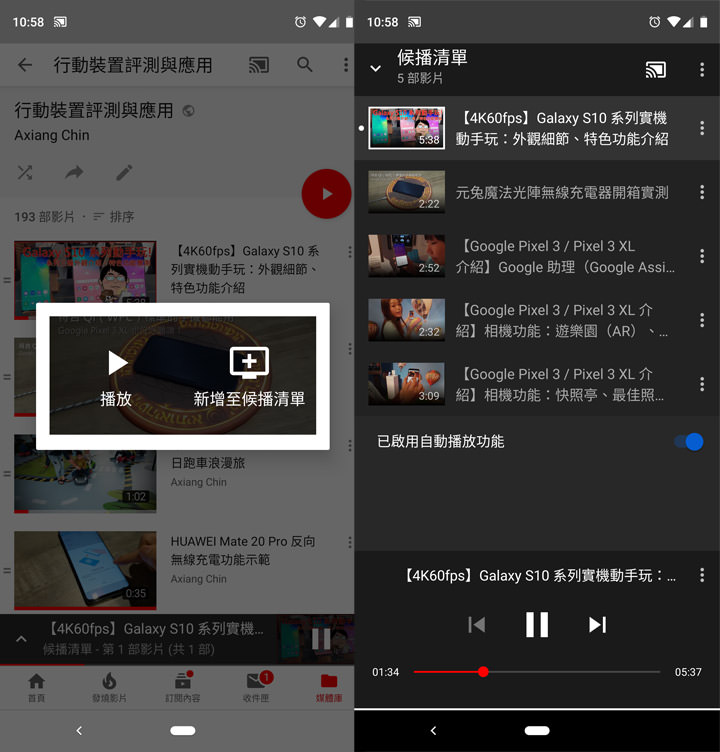
圖:在 Chromecast 投放影片的同時,手機可同時做其他事情,也可瀏覽其他想看的 Youtube 影片,若有想看的影片,點選後可透過選單直接播放(取代已投放的內容),或是將影片加入到「候播清單」中,待目前播放的影片播放完,即可自動播放清單中的下一部影片。
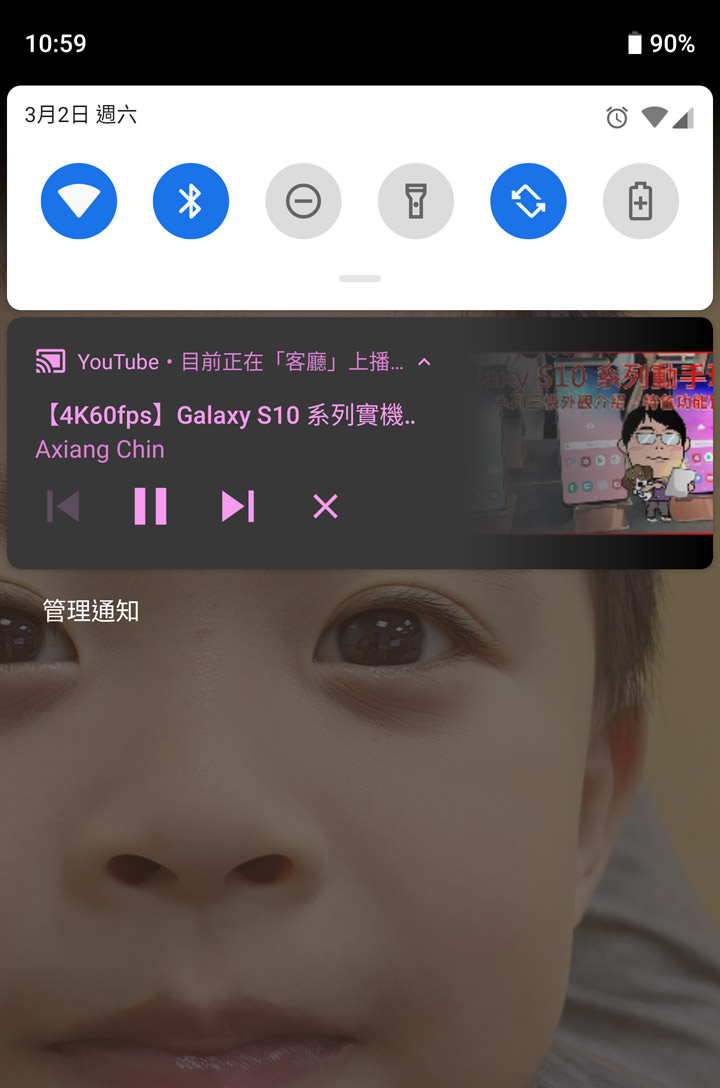
圖:Chromecast 投放中,我們也可隨時透過手機端的下拉通知面板來查看目前 Chromecast 播放的狀態,也可控制暫停、播放或是切換上下部影片,或是停止投放。
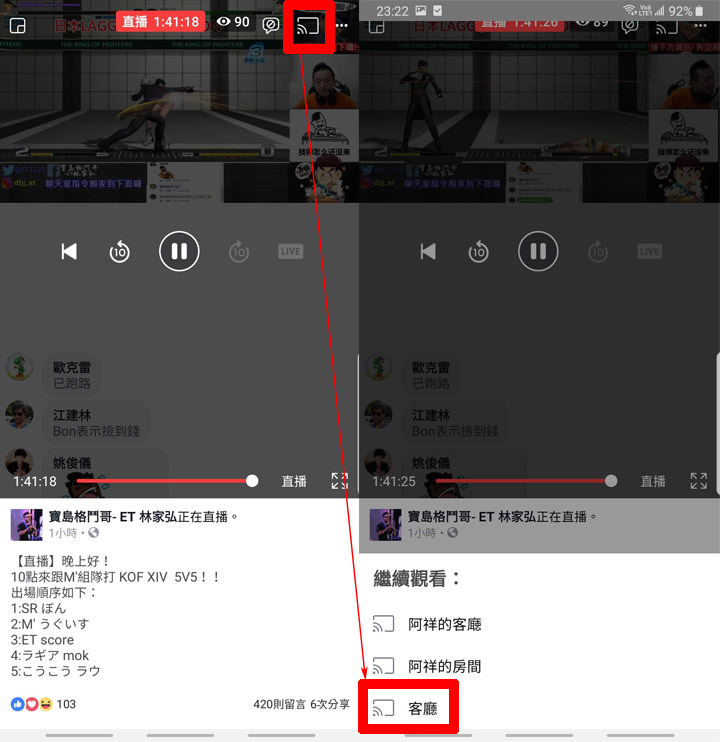
圖:除了 Youtube ,大家也很常在 Facebook 上觀看影片或直播,也能透過 Chromecast 來投放至大螢幕哦!
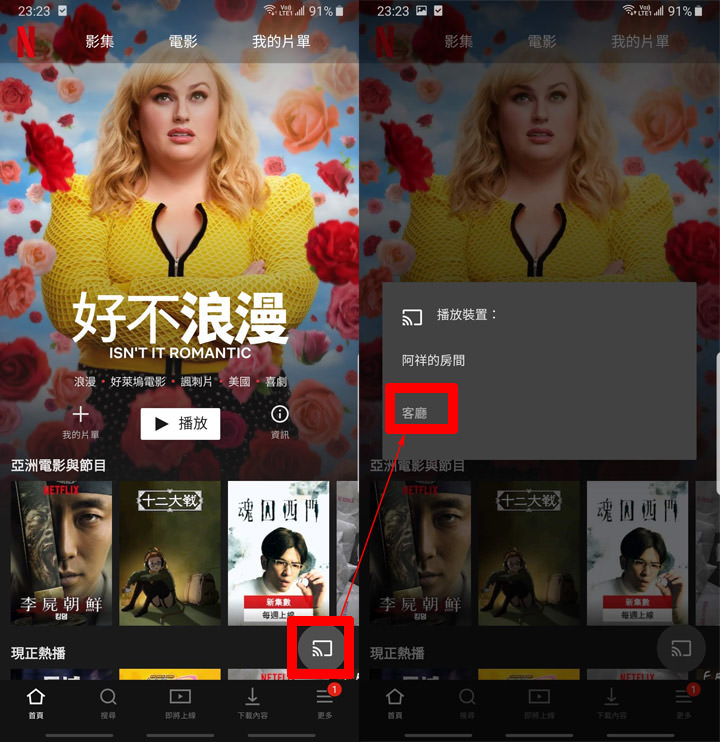
圖:許多人喜愛的 Netflix 也支援 Chromecast 的無線投放,點選連結鈕後可選擇要投放的裝置。

圖:完成連線後,播放 Netflix 上的影片即可自動投放到大畫面,而手機端的畫面也會直接變成功能控制面板。

圖:等於手機就變成 Netflix 的搖控器囉!
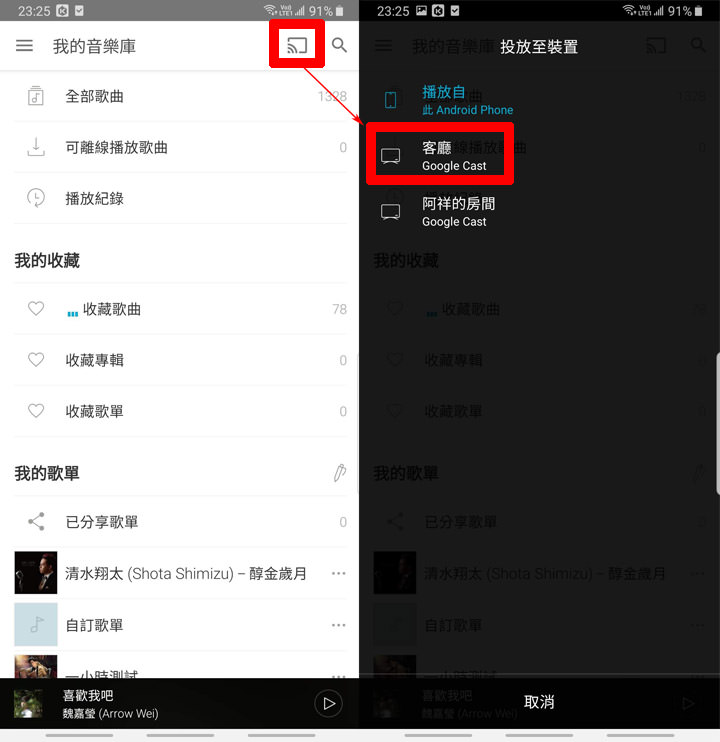
圖:除了影音應用,音樂串流應用程式像是 KKBOX 也能支援 Chromecast 的投放喲!
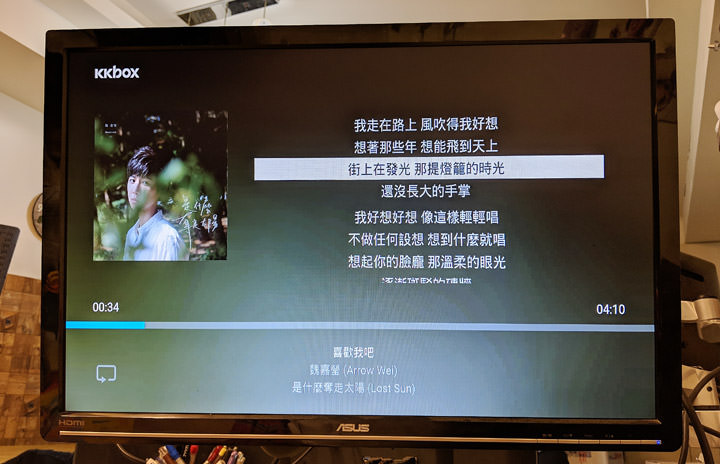
圖:KKBOX 透過 Chromecast 無線投放之後,除了可在電視或大螢幕上播音樂,畫面上也會秀出目前播放音樂的封面與即時歌詞哦!
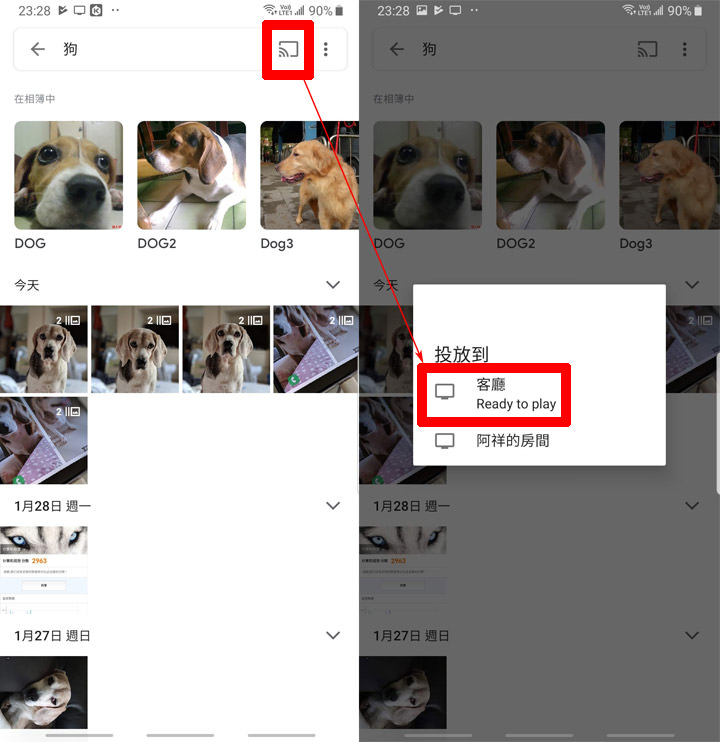
圖:另外像是 Google 相簿也能透過 Chromecast 來分享相簿的照片到大畫面。
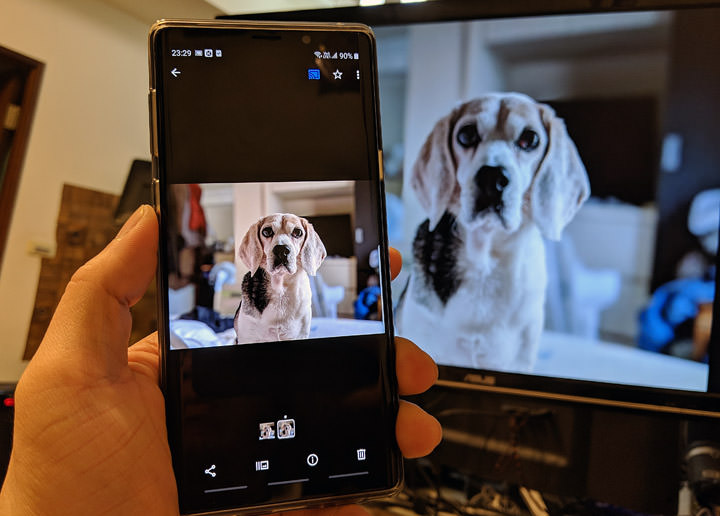
圖:想要分享照片給家人,透過這個功能也是挺方便的呢!
投放裝置內容
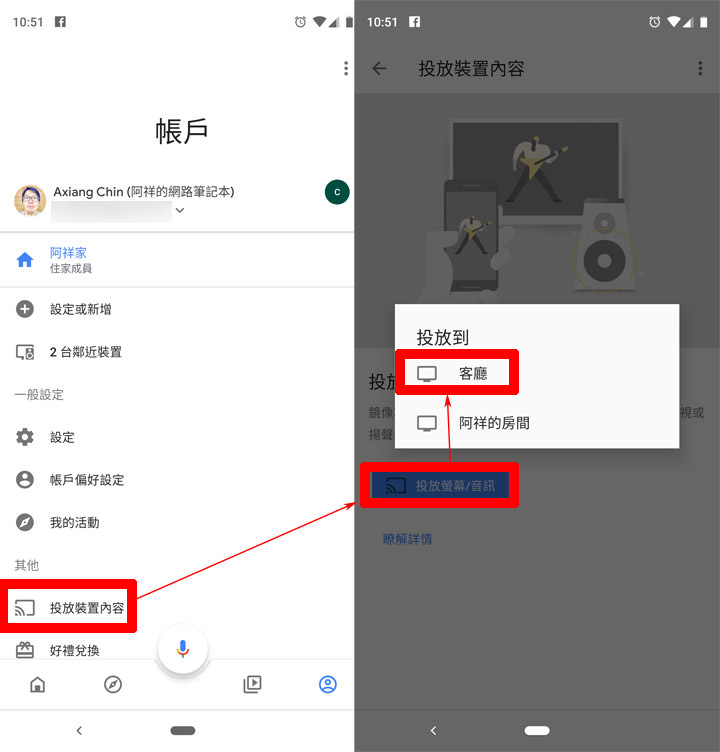
圖:在 Google Home 的帳戶設定功能中,可看到「投放裝置內容」的功能,能透過 ScreenCast 的功能將手機畫面即時無線投影到大螢幕上。
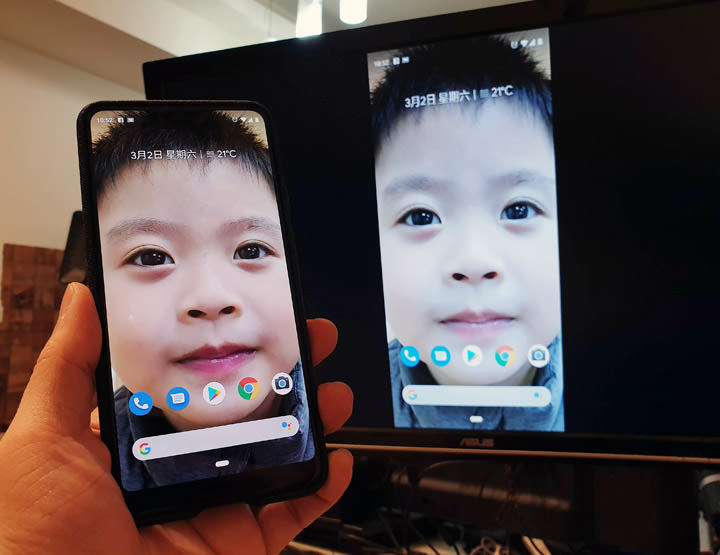
圖:相較於前一代的投放裝置內容功能,第三代 Chromecast 的穩定性表現讓人更為滿意。

圖:像是手機遊戲畫面也可以透過這個功能來即時分享到大畫面上。
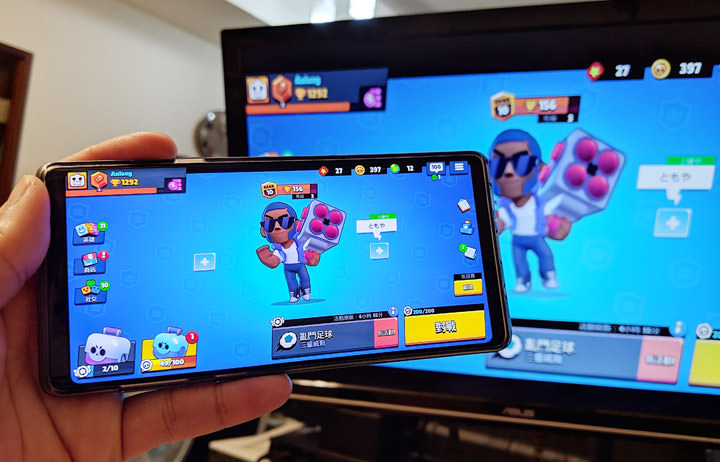
圖:以無線投放的穩定性與即時性來說,已經可以透過這個功能來完連線對戰遊戲了!
電腦也能透過 Chromecast 無線投放畫面

圖:電腦端我們可以透過 Chrome 瀏覽器來進行畫面的無線投放,在 Chrome 瀏覽器右上角的選單鈕,可找到「投放」功能。
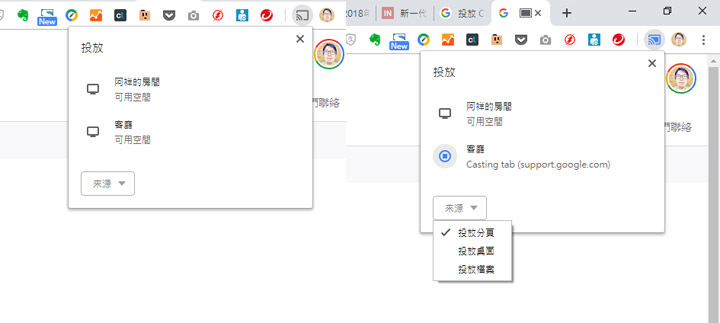
圖:這時候在瀏覽器的功能列上可看到投放的裝置選單,除了選擇要使裝置,也能選擇要投放的來源內容,可選擇目前瀏覽器上的分頁,或是直接選擇投放電腦桌面,或是指定的影音檔案。
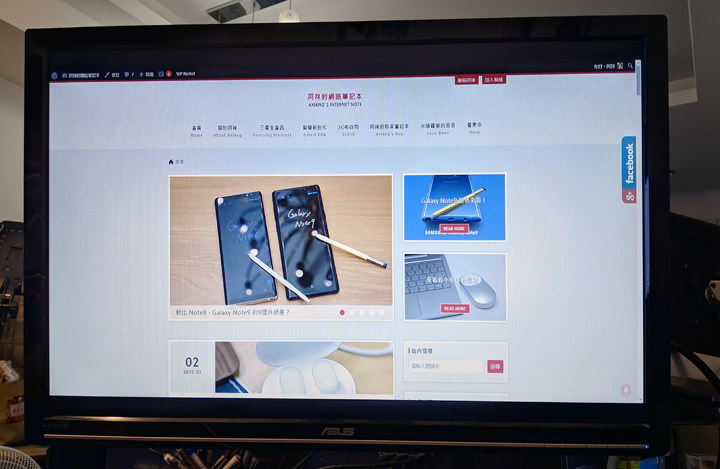
圖:即時投放網頁分頁的樣子。
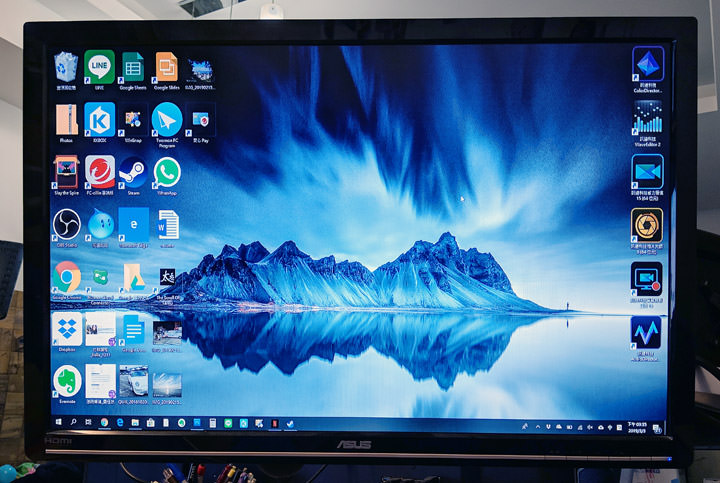
圖:也能直接無線投放電腦桌面畫面。
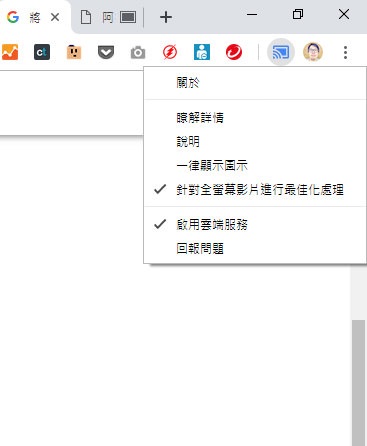
圖:從選單呼叫 Chromecast 的投放按鈕之後,可在按鈕上按下右鍵,勾選「一律顯示圖示」,讓按鈕固定在選單上。
小結:Android / iOS / 電腦都能輕鬆支援!裝置畫面直接投放功能也更穩定!
從外觀設計來看,其實第三代的 Chromecast 與第二代差異並不大,不過硬體方面的效能表現算是蠻有感的,以一般影音投影的連線播放速度來看,第三代 Chromecast 每次投影約在 8秒左右即可完成,相較於第二代 Chromecast 需要 11秒左右的速度要快上一些。此外,第三代 Chromecast 可支援 Full HD 60fps 影音也是明顯優於第二代的,目前在 Youtube 上可觀賞到的 Full HD 60fps 影片不少,這項規格的升級算是蠻實用的。
除了支援的應用程式可無線投放,Chromecast 本身就支援的「裝置畫面投放」在第三代 Chromecast 的運行上也可以明顯感受到更為穩定的效果,相較於前一代 Chromecast,除了連線速度更穩定,也不會頻繁出現畫面卡頓的狀況,以手機遊戲的應用來看,已經是可以實際使用的便利功能了。
作為一款支援無線投影的裝置,Chromecast 在功能表現上可說是非常全面,而且除了 Android 系統的手機、平板之外,iOS 系列的 iPhone 與 iPad 也同樣可以輕鬆支援。除此之外,Chromecast 也能支援透過無線連結的方式,將電腦、筆電上的畫面投影至 Chromecast 所安裝的電視或是螢幕上,也因此除了娛樂方面的應用,也可以將它應用在工作領域上。整體來說,第三代的 Chromecast 阿祥仍然是相當推薦的,若是家中還未升級智慧型電視,花一點小錢購入 Chromecast 也能帶來相同的便利效果哦!
你可能對這個有興趣…
- 專修蘋果,線上預約現折 $100 、最速 20 分鐘交件
- UberEAT 首次註冊即贈現折金
- 無綁約、無受限的電信選擇-無框行動,申辦就有機會獲得 7-11 $600 禮券
- 高速穩定、自由翻牆:Ivacy VPN 獨家超高折扣只有這裡
Chromecast相關文章
- 新一代Google Chromecast(Chromecast 2),造型不一樣但同樣簡單好用!
- 畫面無線投影電視更 EASY!微軟無線顯示轉接器開箱。同場加映 Chromecast 功能實測評比!
- 輕鬆設定.快速享樂:台灣版Chromecast開箱、安裝設定與功能實測分享!
- 超輕鬆用電視觀賞行動裝置上的影音:簡單易用的Chromecast開箱分享!
相關連結:
歷史上的這一天,我還寫了…
- Xiaomi 15 系列震撼登場:影像科技與性能的全面進化 - 2025
- Lenovo 推出新平板 Tab M11,專為教育與娛樂而生 - 2024
- TP-Link Deco X50 為透天大坪宅打造零死角飆網環境!同場再加映全彩夜視戶外攝影機 Tapo C320WS! - 2022
- 相機會自轉?小米手機新相機專利曝光,升降式相機模組還會 180 度旋轉! - 2021
- 遠傳攜手愛立信,黃金頻譜搭配「魚前腹」頻段位置打造 5G 新世代行動網路! - 2020
- 2019 年全球智慧型手機銷量出爐!總銷量三星全球第一,Top 10 排行榜 iPhone 佔居 6 位,iPhone 11 僅四個月累積銷售第二名! - 2020
- [Mobile] Galaxy S9 | S9+ 最好玩的相機功能「虛擬人偶 AR Emoji」動手玩!除了趣味拍照錄影,還有個人化貼圖超吸睛! - 2018
- 滿手3C產品需要充電?居家常備,出外旅遊的良伴:小米插線板(小米延長線)開箱與使用心得分享! - 2017
- 買前必看!7 個 Galaxy S7 與 Galaxy S7 edge 成為倍受期待智慧型手機的理由! - 2016
- [Event] 直擊三星GALAXY S6 & GALAXY S6 Edge 實機!新品搶鮮拍照會活動記實! - 2015

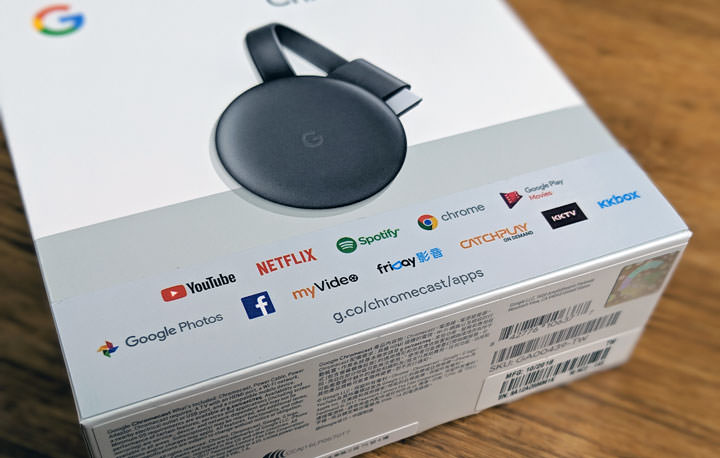









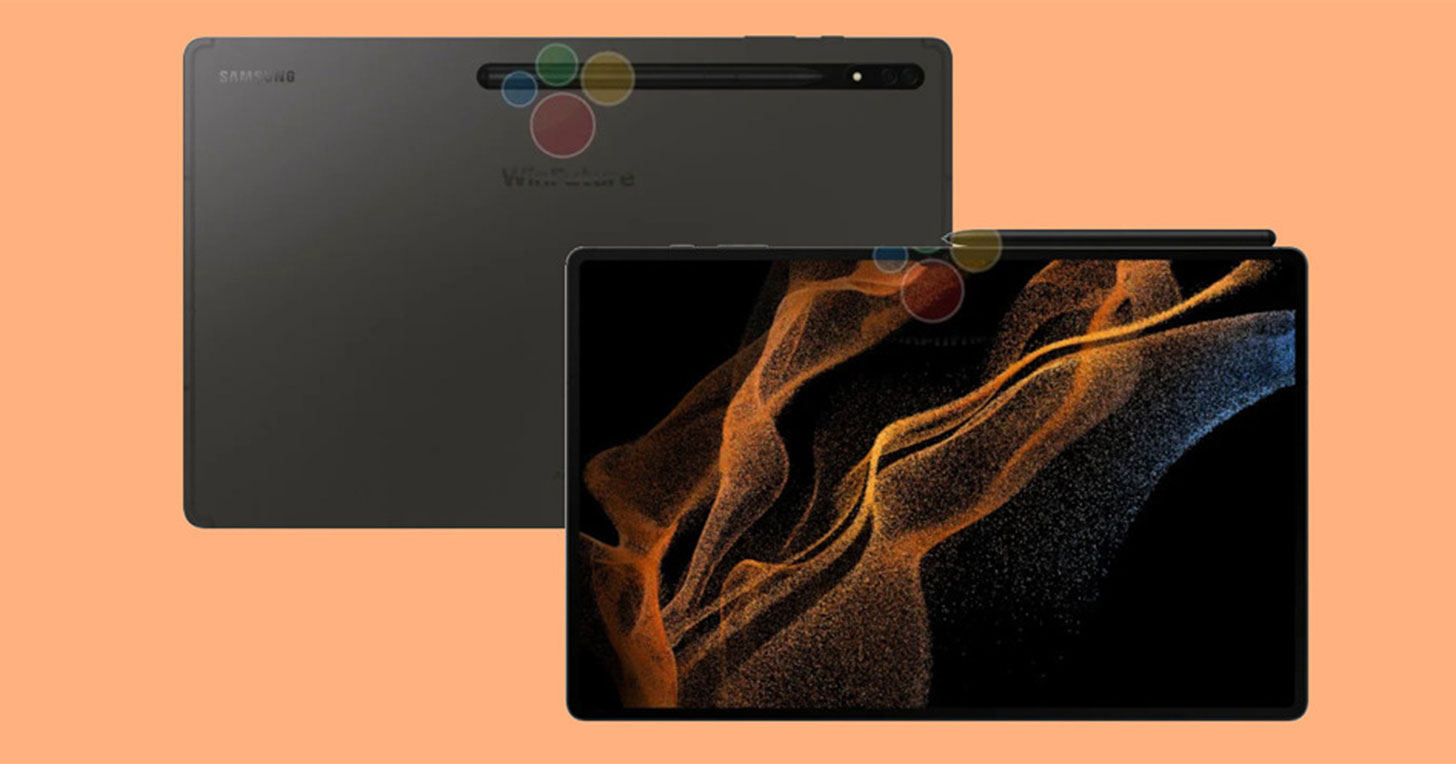

![[Mobile] GALAXY S3 Mini適合誰使用?淺談S3 Mini市場定位! - 阿祥的網路筆記本 [Mobile] GALAXY S3 Mini適合誰使用?淺談S3 Mini市場定位! - 阿祥的網路筆記本](https://axiang.cc/wp-content/uploads/thumb_20200809183237_52.jpg)

無留言